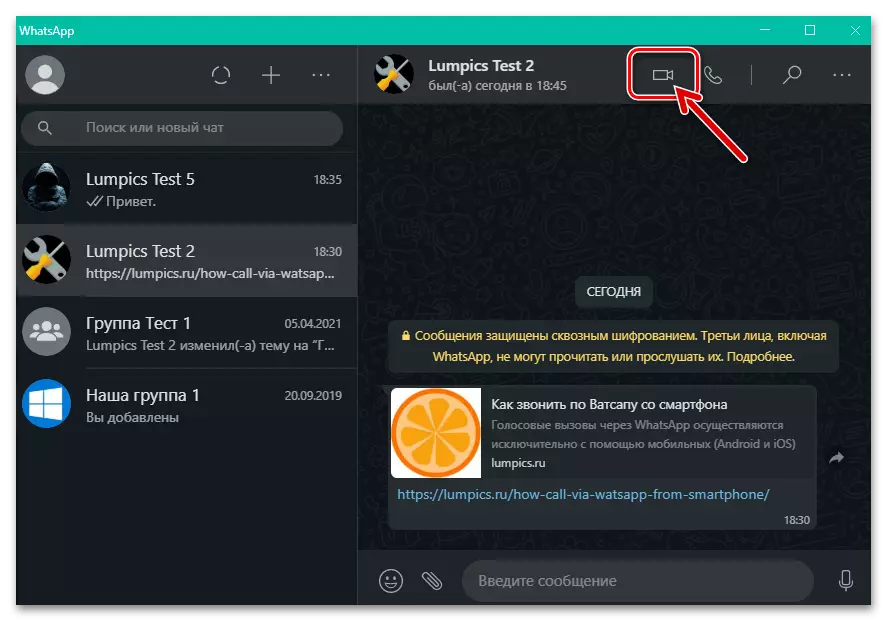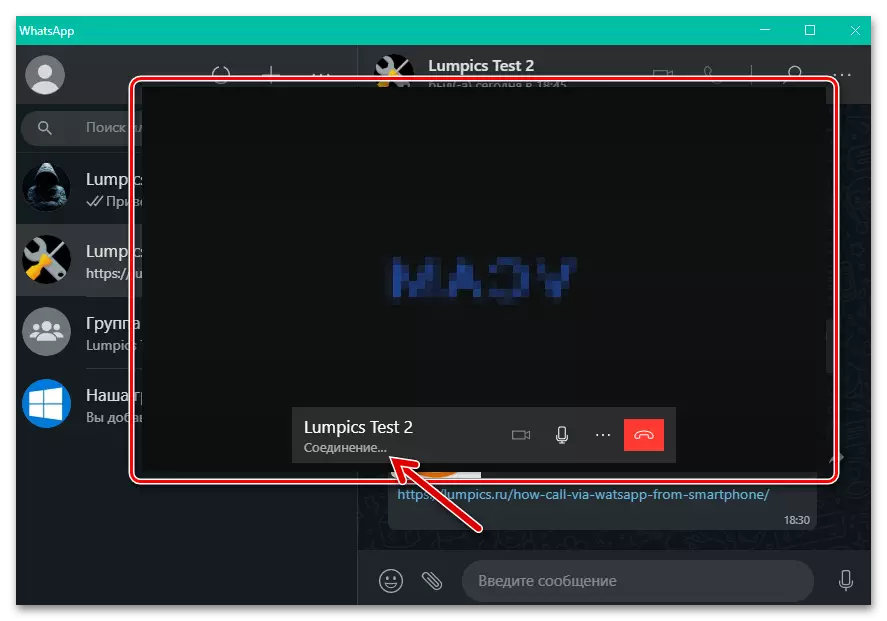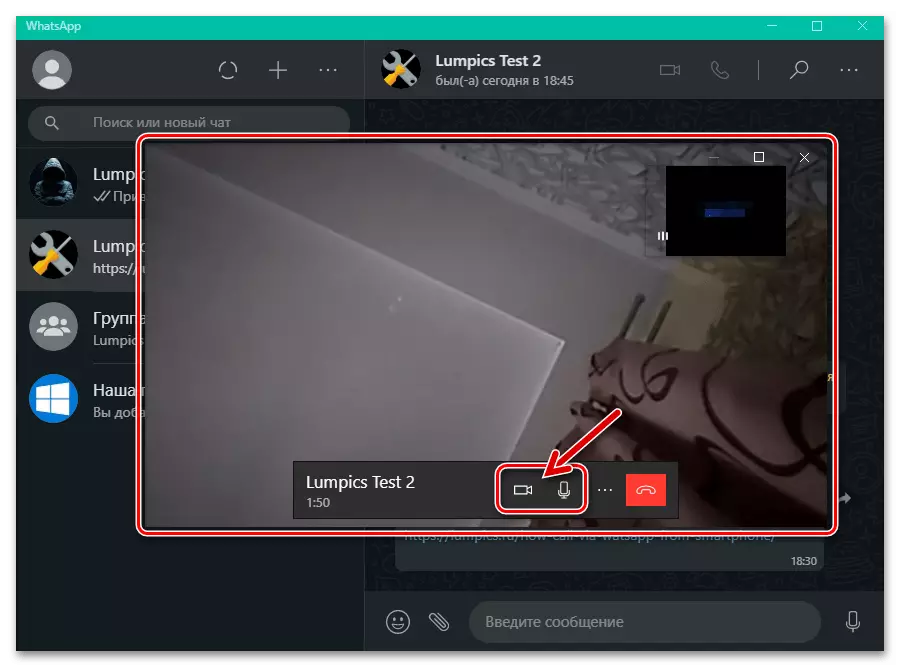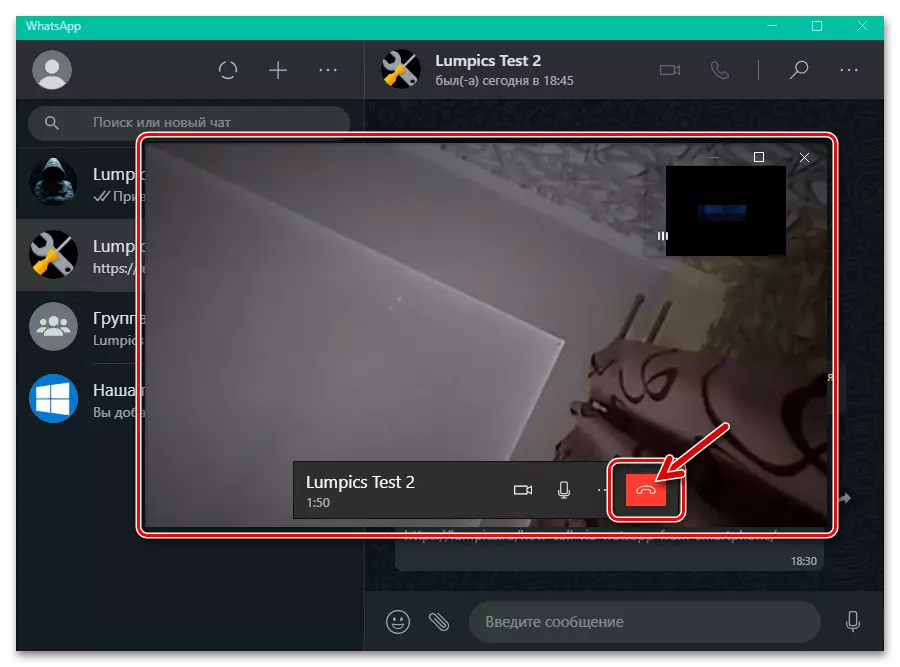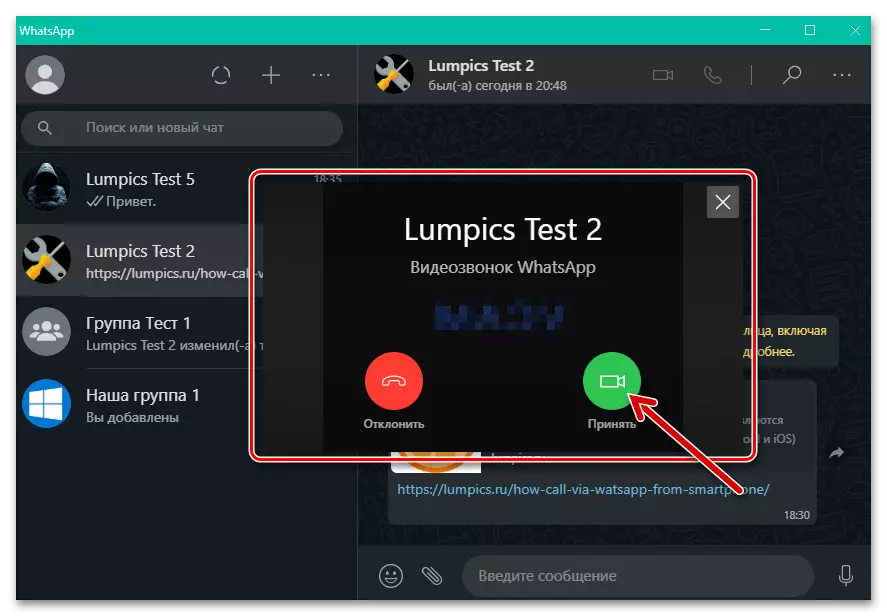Informazioni importanti
Certamente richiesto e utilizzato con successo sui dispositivi mobili, la funzione di implementazione di audio e videochiamate attraverso WhatsApp è stata introdotta in un programma di servizio di Windows nel marzo del 2021. Pertanto, ottenere la possibilità di effettuare chiamate attraverso il messaggero soggettivo con un PC o un laptop fattibile solo quando si utilizza la sua versione del client desktop 2.2112.10 e superiore. Tra le altre cose, non sarà superfluo aggiornare l'applicazione "Main Thing" WhatsApp su Android-Device o Iphone, se è dichiarata tale opportunità.Opzione 2: video sovies
La comunicazione video tramite Whatsapp da un computer è organizzata quasi simile agli audiosiles sopra descritti, è la differenza qui solo nell'interfaccia degli elementi del programma che garantiscono l'avvio / ricezione del processo IT e controllo.
- Eseguire paragrafi 1-3 dalle istruzioni sopra proposte in questo articolo.
- Fare clic sulla destra dal nome dell'interlocutore nella chat sopra l'area con il pulsante "Fotocamera".
- Aspettatevi una risposta al codificato Whatsapp.
- Trascorri un collegamento video. Nel processo, è possibile scollegare temporaneamente il microfono e la fotocamera usando i pulsanti nella parte inferiore del widget con l'immagine interlocutore tradotto del pannello.
- Per completare la videochiamata, fare clic sul pulsante rosso con l'immagine del telefono sulla barra degli strumenti specificata nel punto sopra.
- Al momento del ricevimento di una videochiamata in entrata al tuo Whatsapp su un PC, come nel caso di un sistema audio, viene visualizzata una finestra con le informazioni sull'abbonato di richiesta su quest'ultimo. Clicca per "rifiutare" o "Accetta" in esso, e nel secondo caso, spendere una conversazione utilizzando il tuo e l'interlocutore di webcam simili alle chiamate video in uscita da parte tua.